
Πίνακας περιεχομένων:
- Βήμα 1: Στοιχεία κάμερας
- Βήμα 2: Δοκιμή εξοπλισμού
- Βήμα 3: Για αρχή | Τρισδιάστατη μοντελοποίηση
- Βήμα 4: Χτίζοντας την υπόθεση | η LCD
- Βήμα 5: Το επόμενο επίπεδο
- Βήμα 6: Χειρουργική επέμβαση
- Βήμα 7: Περισσότερα επίπεδα
- Βήμα 8: Το μέτωπο
- Βήμα 9: Τελικές πινελιές
- Βήμα 10: Πρώτη προσαρμογή εκτύπωσης & δοκιμής
- Βήμα 11: Διορθώσεις
- Βήμα 12: Τελική συνέλευση
- Βήμα 13: Ενεργοποιήστε
- Βήμα 14: Τοποθέτηση σε τρίποδο και δείγματα εικόνων
- Συγγραφέας John Day [email protected].
- Public 2024-01-30 08:37.
- Τελευταία τροποποίηση 2025-01-23 14:39.



Πίσω στις αρχές του 2014 δημοσίευσα μια εκπαιδευτική κάμερα που ονομάζεται SnapPiCam. Η κάμερα σχεδιάστηκε ως απάντηση στο πρόσφατα κυκλοφορημένο Adafruit PiTFT.
Έχει περάσει πολύ περισσότερο από ένας χρόνος τώρα και με την πρόσφατη επιδρομή μου στην τρισδιάστατη εκτύπωση σκέφτηκα ότι τώρα ήταν μια καλή στιγμή για να ξαναεπισκεφτώ το SnapPiCam και να το επανεφεύρω ως τρισδιάστατη εκτυπώσιμη κάμερα χρησιμοποιώντας νεότερα και καλύτερα μέρη.)
Έχω ονομάσει τη νέα κάμερα το Picture.
Η φωτογραφική μηχανή κέρδισε το δεύτερο βραβείο στο διαγωνισμό Raspberry Pi! Ευχαριστώ για όλες τις ψήφους σας και μπράβο σε όλους τους συμμετέχοντες:)

Σας αρέσει η τρισδιάστατη εκτύπωση; Σας αρέσουν τα μπλουζάκια;
Στη συνέχεια, πρέπει να ελέγξετε τα βήματα-per-mm.xyz!
Είναι φορτωμένο με μια τεράστια γκάμα φορετών ανταλλακτικών και εξαρτημάτων.
Βήμα 1: Στοιχεία κάμερας




Θα χρειαστεί να συγκεντρώσετε τα ακόλουθα μέρη και εξοπλισμό πριν ξεκινήσετε την κάμερα εικόνας…
ΗΛΕΚΤΡΟΝΙΚΑ ΕΙΔΗ
- Raspberry Pi Model A+
- Adafruit PiTFT 2.8 "TFT 320x240 + χωρητική οθόνη αφής
- Φορτιστής Adafruit PowerBoost 1000
- Μπαταρία πολυμερούς ιόντων λιθίου Adafruit - 3,7v 2500mAh
- Raspberry Pi Camera & FFC (χρησιμοποίησα εναλλακτική συμβατή πλακέτα κάμερας βασισμένη σε Omnivision OV5647).
- Μονάδα Adafruit Miniature WiFi (802.11b/g/n)
- Κάρτα MicroSD 8 GB ή μεγαλύτερη
- Διακόπτης διαφάνειας Miniture 19mm
- 1/4-20 UNC Brass Insert (προαιρετικό).
- Κουμπιά Adafruit Tactile Switch (προαιρετικά)
Σκεύη, εξαρτήματα
- 4 βίδες M3 16mm (ασημί)
- Βίδες 8 x M3 16mm (μαύρο)
- 4 x Μ4 Μισό καρύδια
- 4 x M3 20mm Γυναικείες-Γυναικείες αποστάτες ορείχαλκου
Γενικός
- 2 x θηλυκές καρφίτσες DuPont
- Καλώδιο
- Θερμοσυρρίκνωση
Τρισδιάστατα εκτυπωμένα ανταλλακτικά
- Επισυνάπτονται STL από τα επτά εκτυπώσιμα μέρη προσανατολισμένα για εκτύπωση και με λοξοτομή 0,5 mm στις κάτω άκρες για να μειώσετε το πόδι των ελεφάντων (picture_STL.zip).
- Επισυνάπτεται το αρχικό αρχείο 123D Design (εικόνα.123dx).
- Μαζί με αρχεία STEP για ολόκληρο το μοντέλο (picture_STEP.stp).
Εργαλεία & Εξοπλισμός
- Τρισδιάστατος εκτυπωτής BigBox
- Multibox PC
- 123D Σχεδιασμός
- Συγκολλητικό σίδερο
- Πτυχώσεις
- Allen Keys
- Μικρό σφυρί
- Πένσα
- Κυβερνήτης
- Μαχαίρι χειροτεχνίας
- Ένας κατάλληλος χώρος εργασίας
Μόλις είστε σίγουροι ότι έχετε όλα όσα χρειάζεστε, μπορούμε να ξεκινήσουμε…..
Παρακαλώ βοηθήστε να υποστηρίξω τη δουλειά μου εδώ στο Instructables και στο Thingiverse
χρησιμοποιώντας τους ακόλουθους συνδέσμους συνεργατών κατά την πραγματοποίηση αγορών. Ευχαριστώ:)
eBay.com | eBay.co.uk | eBay.fr | Amazon.co.uk
Βήμα 2: Δοκιμή εξοπλισμού



Έμαθα εδώ και πολύ καιρό ότι είναι καλύτερο να ελέγχετε τα ηλεκτρονικά πριν ξεκινήσετε οποιαδήποτε εργασία σχεδιασμού.
Μπορεί να είναι πολύ αποκαρδιωτικό αν περάσετε από όλες τις κινήσεις σχεδιασμού και συναρμολόγησης για να διαπιστώσετε ότι όταν έρθει η ώρα να ενεργοποιήσετε τα πράγματα τίποτα δεν λειτουργεί!
Συγκόλληση πρώτα στην κεφαλίδα GPIO και απτική μετάβαση στο PCB της LCD. Έχω αφαιρέσει τον ίδιο τον πίνακα LCD για να κάνω τα πράγματα λίγο πιο εύκολα.
Στη συνέχεια, θα χρειαστεί να εκτελέσετε το σεμινάριο κάμερας οθόνης αφής του Adafruit DIY WiFi Raspberry Pi για να ρυθμίσετε το λογισμικό. Είχα το πλεονέκτημα να έχω έναν υπολογιστή Multibox με εγκατεστημένο Raspberry Pi 2 που μου επιτρέπει να εγκαταστήσω και να διαμορφώσω όλο το λογισμικό σε αυτό αντί να παλεύω με τους περιορισμούς του Model A+. Ρυθμίζω τον προαιρετικό διακόπτη λειτουργίας και τις λειτουργίες DropBox για την κάμερα. Προτείνω επίσης τη λειτουργία αυτόματης φόρτωσης.
Ενώ το λογισμικό κάνει το πράγμα, μπορούμε να κολλήσουμε μερικά καλώδια.
Το PowerBoost 1000 διαθέτει έναν ακροδέκτη ενεργοποίησης στο PCB με πονηρή ένδειξη EN. Η σύνδεση ενός καλωδίου στο EN και το άλλο άκρο σε έναν διακόπτη και στη συνέχεια η επιστροφή στο GND στο PowerBoost σημαίνει ότι μπορούμε να ελέγξουμε την ισχύ εξόδου και να ενεργοποιήσουμε και να απενεργοποιήσουμε την κάμερα.
Στη συνέχεια πρέπει να πάρουμε ενέργεια από το PowerBoost στο Raspberry Pi. Θα βάλουμε την τροφοδοσία στο Pi μέσω του GPIO και όχι με τη συνήθη πρίζα τροφοδοσίας MicroUSB. Δεν θέλουμε ένα καλώδιο να βγαίνει συνεχώς στο πλάι της κάμερας.
Πρέπει να επιλέξουμε τις σωστές καρφίτσες στις οποίες μπορούμε να τροφοδοτήσουμε, υπάρχει ένα χρήσιμο GPIO Cheat Sheet από το RasPi. Tv και ελέγχοντας το φύλλο μπορούμε να συνδέσουμε +5v στο Pin-4 και το GND στο Pin-6.
Τώρα κολλάμε πράγματα μαζί. EN & GND από το PowerBoost στον διακόπτη, +5v & GND από το PowerBoost στο Raspberry Pi GPIO.
Συνδέστε την μπαταρία LiPo στο PowerBoost, συνδέστε έναν φορτιστή MicroUSB στο PowerBoost και αφήστε τη μπαταρία να φορτιστεί λίγο ενώ ταξινομείτε το λογισμικό.
Μόλις η κάρτα MicroSD είναι έτοιμη, μπορείτε να την συνδέσετε στο Model A+ και να την ενεργοποιήσετε. Εάν όλα πήγαν καλά, θα πρέπει να δείτε τα πράγματα στη μικρή οθόνη LCD.
Αν είστε ευχαριστημένοι όλα λειτουργούν όπως πρέπει μπορούμε να προχωρήσουμε…..
Βήμα 3: Για αρχή | Τρισδιάστατη μοντελοποίηση
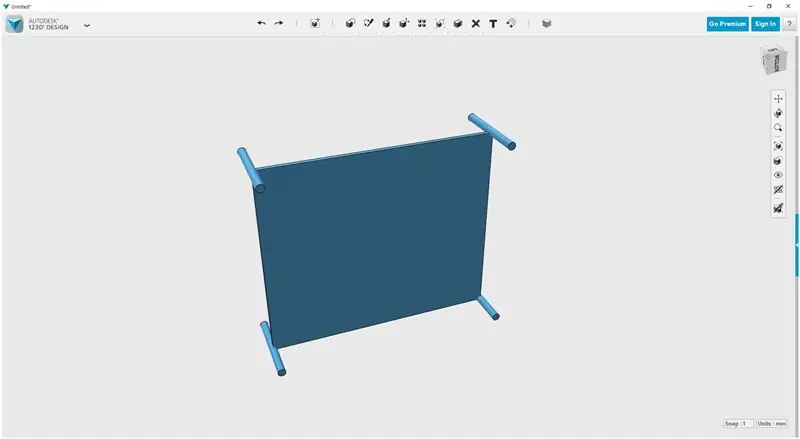
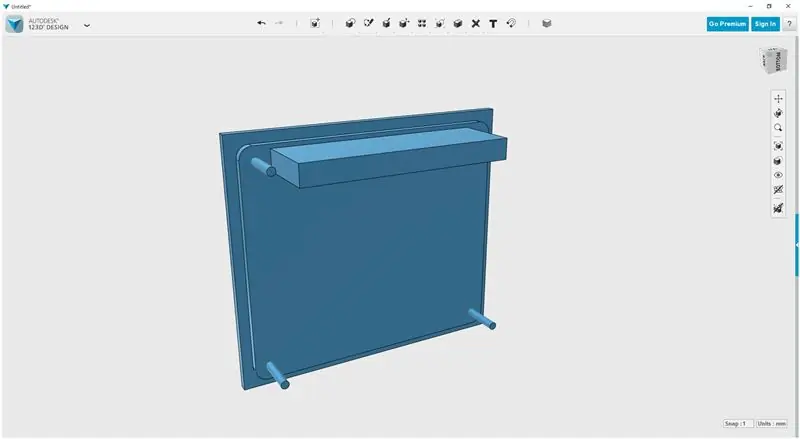
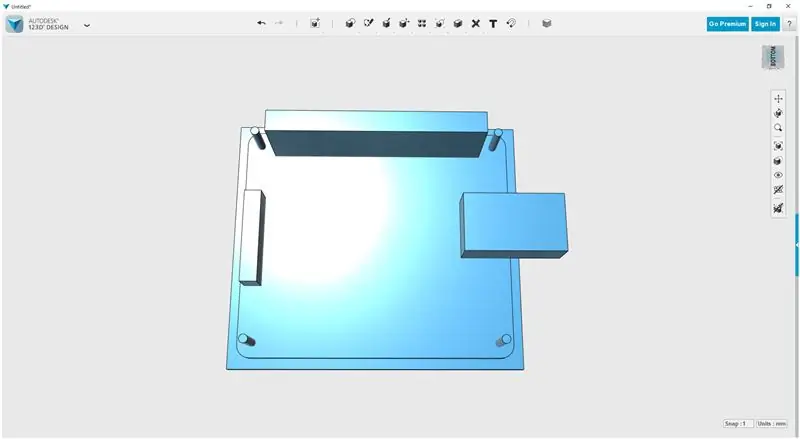
Θα χρησιμοποιήσω το 123D Design για να μοντελοποιήσω όλα τα τρισδιάστατα εκτυπώσιμα μέρη. Εάν δεν το έχετε ήδη, πάρτε το δωρεάν από τον ιστότοπό τους στη διεύθυνση https://www.123dapp.com/design, θα προσπαθήσω να εξηγήσω τις μεθόδους μου, αλλά αν χρειαστεί να ασχοληθείτε με τα βασικά, υπάρχουν πολλά μαθήματα ξεκινήστε
Το πρώτο πράγμα που κάνω πάντα είναι να βρω ένα κατάλληλο δεδομένο, το σημείο από το οποίο γίνονται όλες οι άλλες μετρήσεις και το σημείο εκκίνησης για αυτό το έργο. Σε αυτήν την περίπτωση, καθώς χρησιμοποιούμε το Raspberry Pi Model A+, επέλεξα τις τέσσερις οπές στερέωσης M2.5 να είναι το πρώτο μου σημείο αναφοράς. το δεδομενο.
Μέτρησα την απόσταση μεταξύ των οπών στερέωσης και έκανα ένα ορθογώνιο στο 123D Design από αυτές τις μετρήσεις. Σε κάθε γωνία του ορθογωνίου έβαλα έναν κύλινδρο ακτίνας 1,25. Έχουμε τώρα τα δεδομένα από τα οποία πρέπει να εργαστούμε.
Στη συνέχεια, μετρήστε τις διαστάσεις του πίνακα του Μοντέλου A+ και δημιουργήστε ένα ορθογώνιο για να το αντιπροσωπεύσετε. Μπορείτε να ευθυγραμμίσετε το σχήμα PCB στο ορθογώνιο αναφοράς της οπής στήριξης χρησιμοποιώντας το εργαλείο ασφάλισης. Από εκεί πηγαίνετε γύρω από το RPI και μετρήστε όλα τα κύρια εξαρτήματα προσθέτοντάς τα στο μοντέλο καθώς προχωράτε. Συνδέθηκα και συμπεριέλαβα το dongle WiFi ως μέρος του μοντέλου Model A+.
Επαναλάβετε αυτήν τη διαδικασία για καθένα από τα ηλεκτρονικά εξαρτήματα μέχρι να τα έχετε όλα μοντελοποιημένα στο 123D Design.
Έκανα μια πρόχειρη χλεύη όπου ήθελα όλα τα εξαρτήματα να είναι στην κάμερα.
Βήμα 4: Χτίζοντας την υπόθεση | η LCD
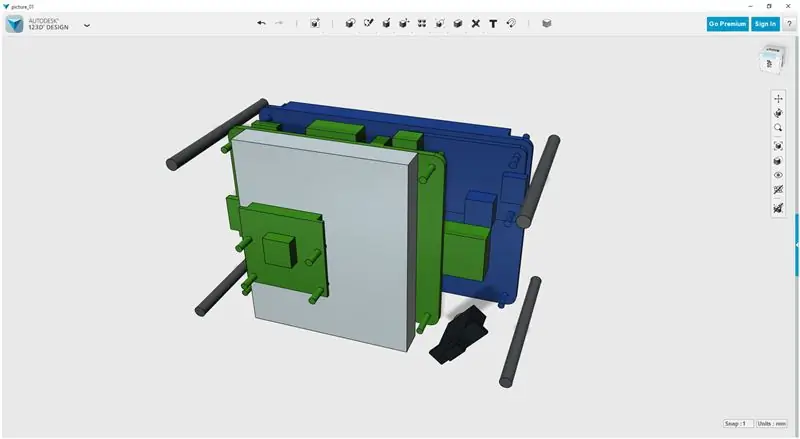
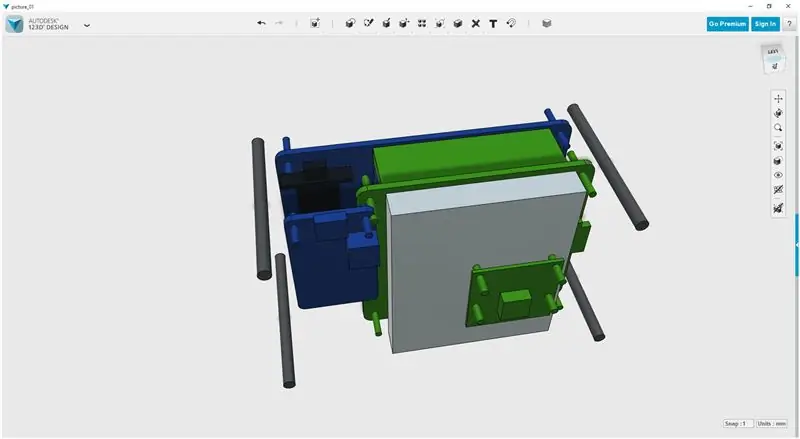

Πρώτον, για να κάνω τα πράγματα λίγο πιο εύκολα, έδωσα σε κάθε συστατικό ένα χρώμα χρησιμοποιώντας τα υλικά εργαλεία. Παίξτε με τη διάταξη τοποθετώντας κάθε στοιχείο στον προσανατολισμό που θέλετε. Πρόσθεσα τέσσερις πυλώνες για να δείξω πού ήθελα να πάνε οι βίδες της θήκης.
Μηχανική Γλυπτική
Χρησιμοποιώ το τετράγωνο στερεό στο 123D Design για να σμιλέψω μια θήκη για την οθόνη LCD. Τοποθετήστε ένα βασικό στερεό 20x20x20 σε μια όψη του μοντέλου LCD. Χρησιμοποιώντας τη λειτουργία Pull, μετακινήστε τις άκρες για να συμπεριλάβετε το PCB LCD, την LCD, τα κουμπιά της LCD και τις τέσσερις προτεινόμενες βίδες θήκης.
Δημιουργήστε ένα αντίγραφο της οθόνης LCD και απομακρύνετέ το από τη συναρμολόγηση προς το παρόν.
Με την υπόλοιπη οθόνη LCD αυξήστε το μήκος της οθόνης LCD και τα κουμπιά έτσι ώστε να προεξέχουν μέσω του στερεού. Μπορείτε να χρησιμοποιήσετε το εργαλείο Pull για να το κάνετε αυτό.
Τώρα χρησιμοποιώντας το εργαλείο αφαίρεσης, αφαιρέστε την οθόνη LCD από το στερεό που μόλις δημιουργήσατε. Αυτό θα αφήσει μια εσοχή της οθόνης LCD στο στερεό και θα αφήσει διακοπή για την οθόνη LCD και τα κουμπιά.
Μετακινήστε την αντιγραμμένη οθόνη LCD στη θέση της.
Μπορείτε να μετακινήσετε λίγο το νέο στερεό από τη διάταξη, ώστε να έχετε καλύτερη εμφάνιση. Πρόσθεσα μια κορυφογραμμή 1mm x 1mm γύρω από το εσωτερικό της αποκοπής LCD, η οποία θα κρατήσει την LCD από την πτώση.
Προαιρετικό στήριγμα τρίποδου
Έχω ένα ανταλλακτικό 1/4-20 UNC Brass Insert που χτυπάει από άλλο έργο. Τυχαίνει να είναι το σωστό σπείρωμα για τυπικές βάσεις τρίποδων. Βλέποντας μια μεγάλη ευκαιρία πρόσθεσα σε μια ενότητα για το ορείχαλκο ένθετο στη βάση της κάμερας.
Βήμα 5: Το επόμενο επίπεδο
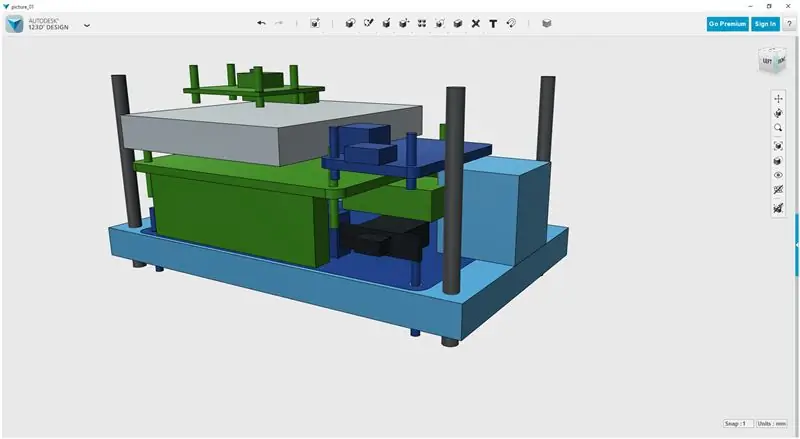
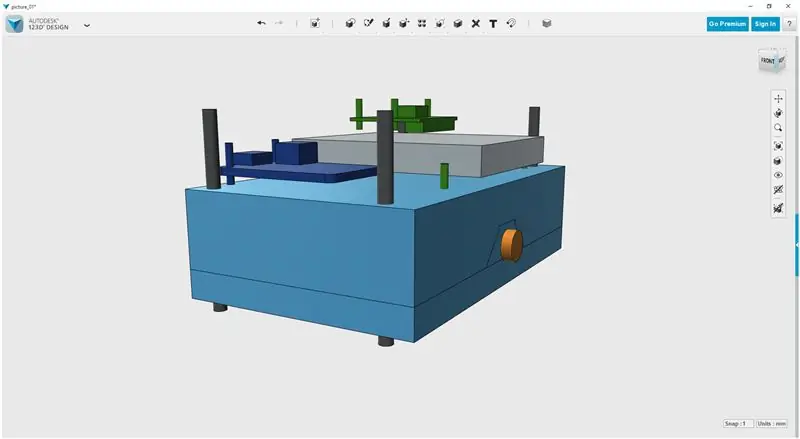
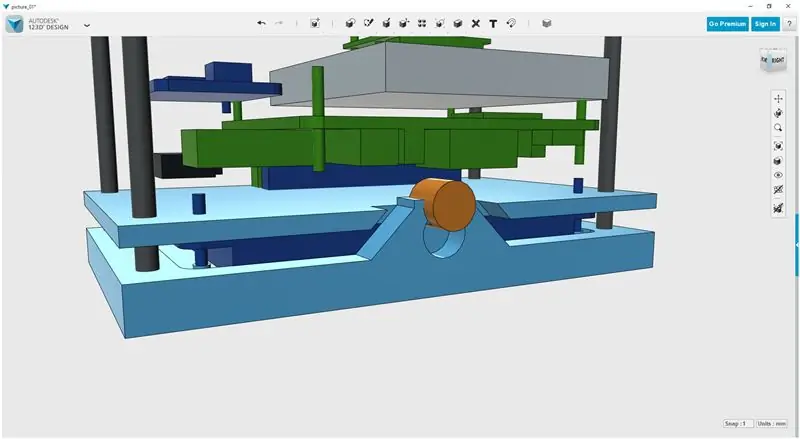
Χρησιμοποιώντας την ίδια μέθοδο ρύθμισης ενός βασικού στερεού 20x20x20 μπορούμε να χτίσουμε το επόμενο στρώμα.
Τα PCB συγκρατούνται σε σχισμές στα στρώματα, οπότε δεν χρειάζεται καμία βίδα εκτός από τις τέσσερις βίδες θήκης.
Υπάρχουν μόνο δύο ζεύγη καλωδίων, οπότε το σύστημα είναι πολύ απλό και υπέροχο για εργασία. Απλώς πρέπει να αφιερώσετε λίγο χρόνο για να δημιουργήσετε χώρο για όλα τα εξαρτήματα και να ελέγξετε το πάχος του PCB.
Βήμα 6: Χειρουργική επέμβαση
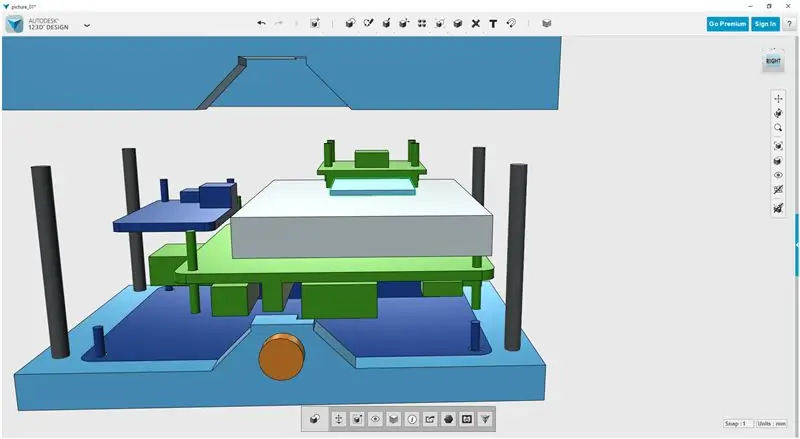
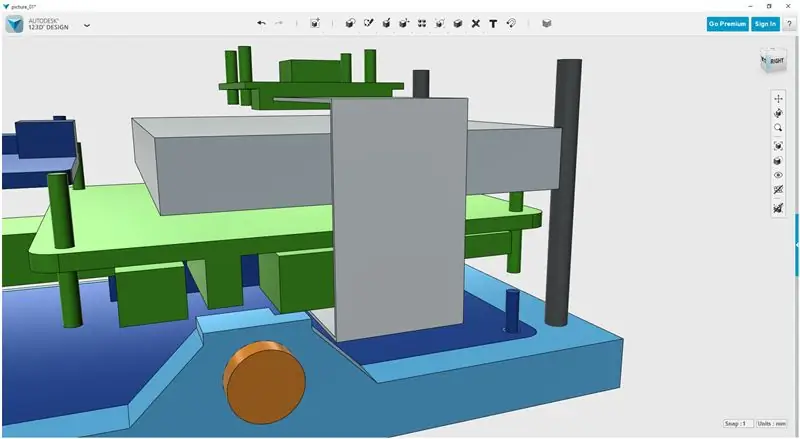
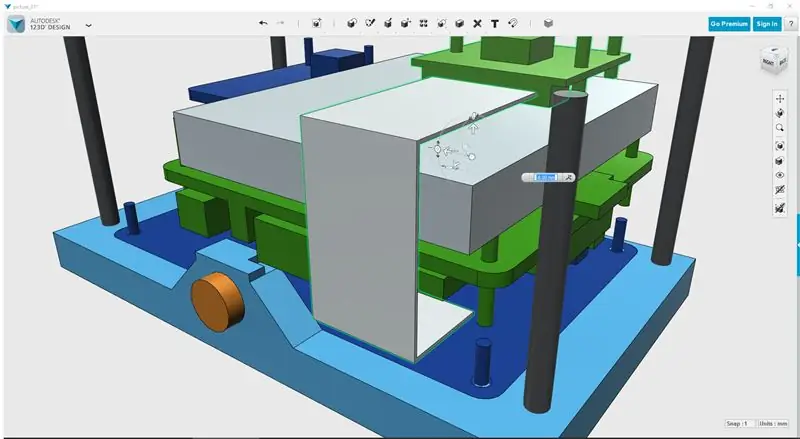
Θυμηθείτε να δημιουργήσετε ένα κανάλι για το FFC της κάμερας.
Πήγα με 1mm πάχος και 1mm σε κάθε πλευρά.
Βήμα 7: Περισσότερα επίπεδα
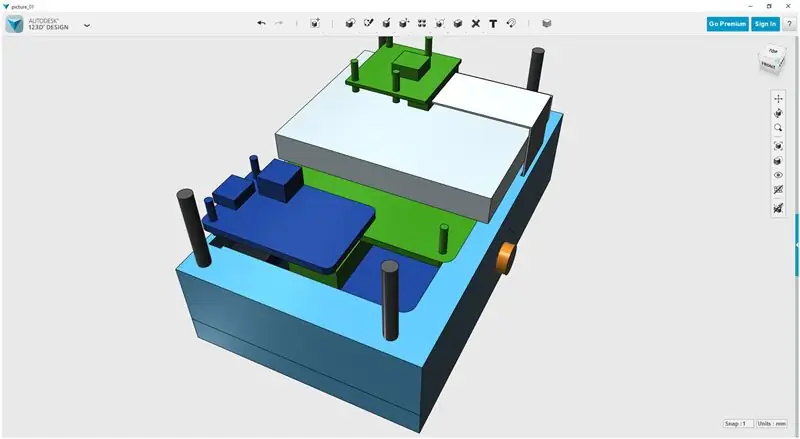
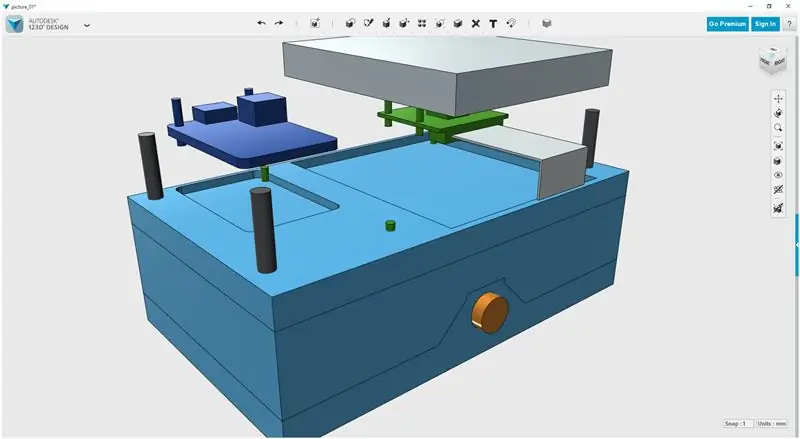
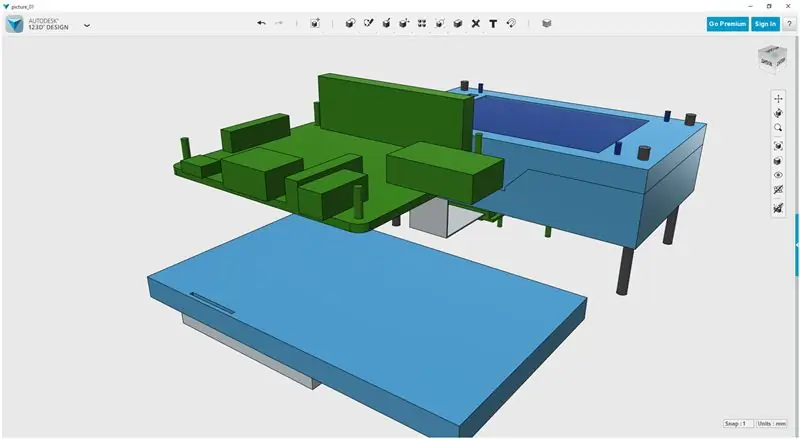
Συνεχίστε να δημιουργείτε τη θήκη για να περικλείσετε όλα τα εξαρτήματα. Θυμηθείτε να αφήσετε χώρο για τα εξαρτήματα στα στρώματα πάνω τους καθώς και κάτω από αυτά.
Βήμα 8: Το μέτωπο
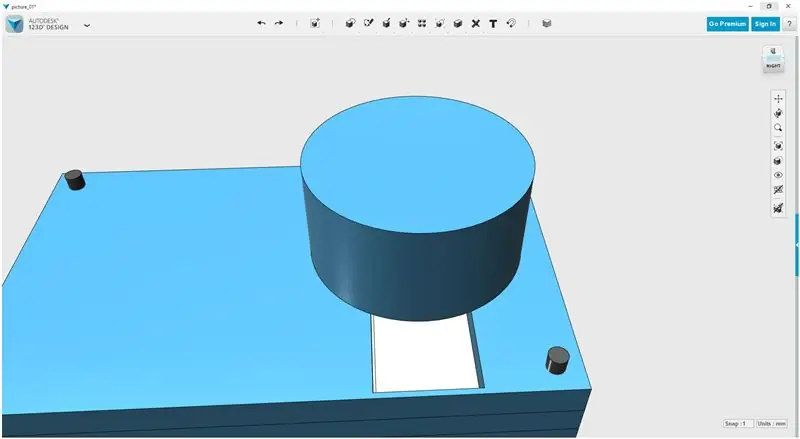
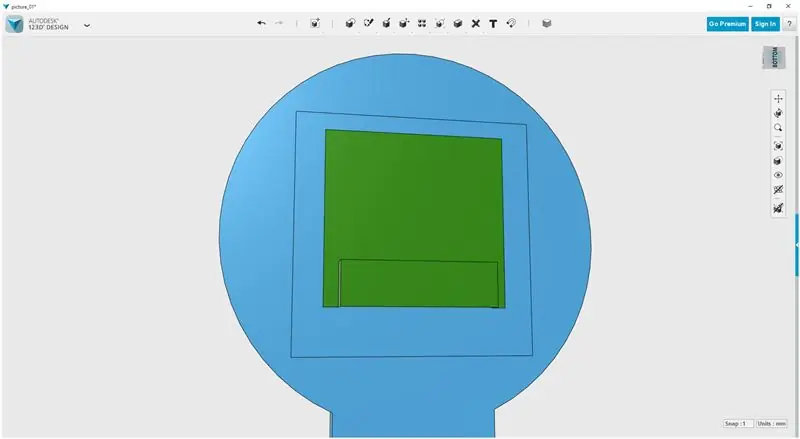
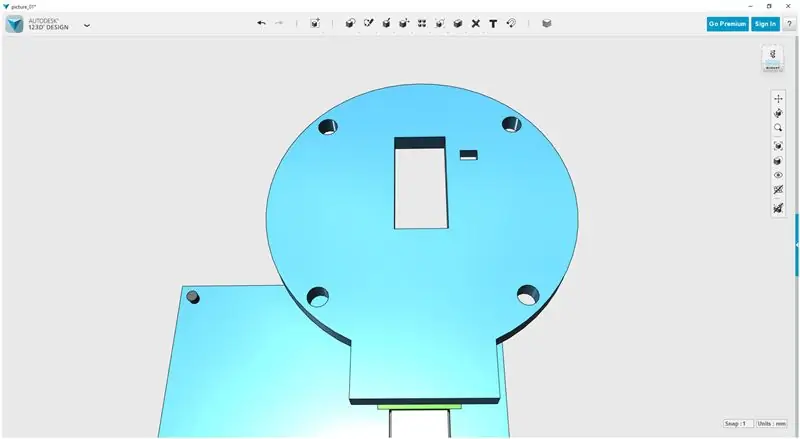
Το μπροστινό μέρος της κάμερας είναι ανοιχτό σε κάποια καλλιτεχνική ερμηνεία για το πώς πρέπει να μοιάζει μια κάμερα. Iθελα το κάλυμμα του φακού να αφαιρεθεί, οπότε έβαλα τέσσερα μισά παξιμάδια Μ3 σε ένα από τα στρώματα και έκανα χώρο για μερικές βίδες M3 που ταιριάζουν για να συγκρατήσουν το καπάκι του φακού.
Το τελευταίο άγγιγμα ήταν η προσθήκη του ονόματος Picture στο μπροστινό μέρος και η στρογγυλοποίηση των γωνιών της κάμερας.
Βήμα 9: Τελικές πινελιές
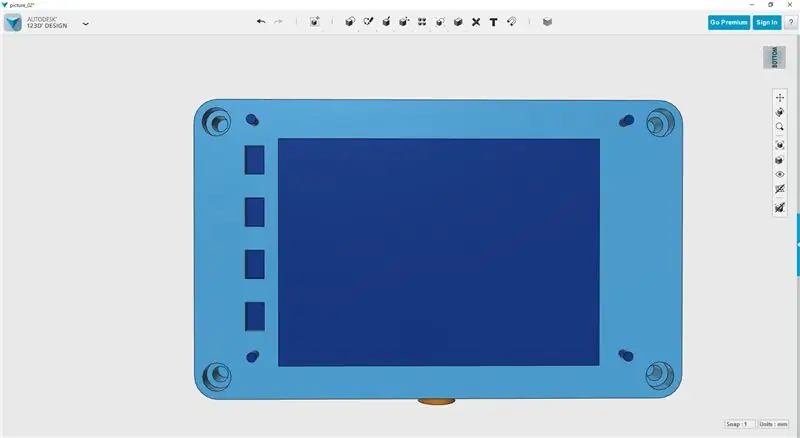
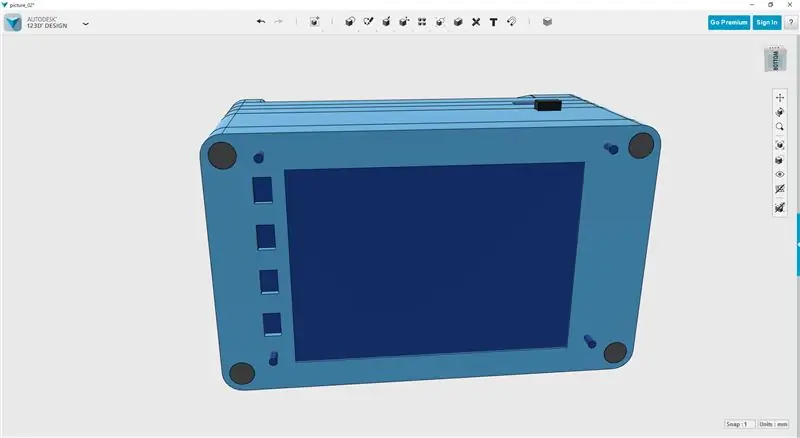
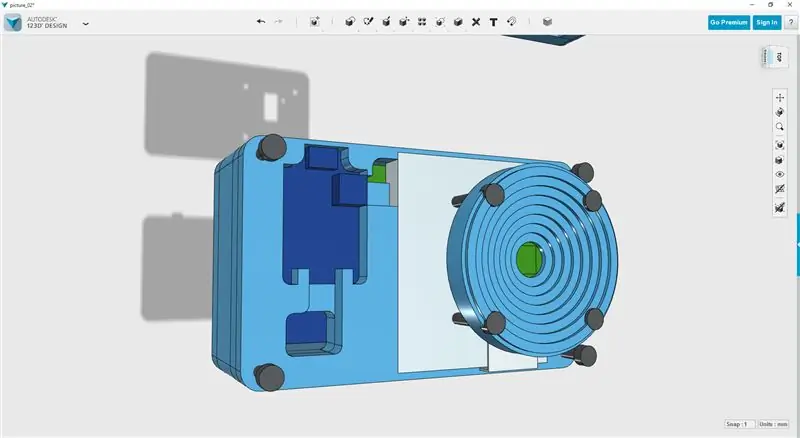
Έχω χρησιμοποιήσει έναν μικρό κύλινδρο για να δημιουργήσω ένα μικρό άνοιγμα για τα δάχτυλα για να τοποθετήσω και να αφαιρέσω την κάρτα MicroSD από το μοντέλο A+.
Άρχισα να δημιουργώ τρύπες για να λάμπουν τα LED PowerBoost, ώστε να είναι εύκολο να δούμε την κατάσταση ισχύος και φόρτισης, αλλά στα μέσα της δουλειάς, κυρίως επειδή δεν μου άρεσε η ιδέα αποκοπής, χτύπησα άλλη δυνατότητα εκτύπωσης της θήκης σε διαφανές υλικό. Με αυτόν τον τρόπο θα μπορούσα να αφήσω την υπόθεση όπως ήταν:)
Πρέπει να ομολογήσω ότι ήμουν λίγο κολλημένος στο πώς να βιδώσω τη θήκη μαζί. Δεν ήθελα νήματα να ξεπηδούν από παξιμάδια στο πίσω μέρος και μου άρεσε πολύ το βιδωτό βλέμμα μπροστά. Φυσικά ήθελα το ίδιο στην πλάτη.
Μετά από λίγο προβληματισμό σκέφτηκα πώς να το αντιμετωπίσω…
Η ιδέα προήλθε από μια περιοχή που κοίταζα στο σχεδιασμό της ηλεκτρονικής τοποθέτησης του BigBox, όπου χρησιμοποιούμε αναμονές PCB για να σηκώσουμε την πλακέτα Rumba από τη βασική πλάκα του εκτυπωτή. Είχα δει stand-off με θηλυκό νήμα και στα δύο άκρα και αν και μπορούσα να βάλω ένα stand-off σε κάθε γωνία και να τα βιδώσω από μπροστά και πίσω. Αυτό θα σήμαινε ότι δεν θα υπήρχαν δυσάρεστοι ξηροί καρποί ή γυμνά νήματα!
Έκανα εξάγωνες τρύπες σε μερικά από τα εσωτερικά στρώματα, όπου θα έβαζα μια γυναικεία ορειχάλκινη στήριξη Μ3 20 mm. Τέλος, έθεσα το υλικό για τη θήκη σε γυαλί, ώστε να είναι διαφανές.
Βήμα 10: Πρώτη προσαρμογή εκτύπωσης & δοκιμής
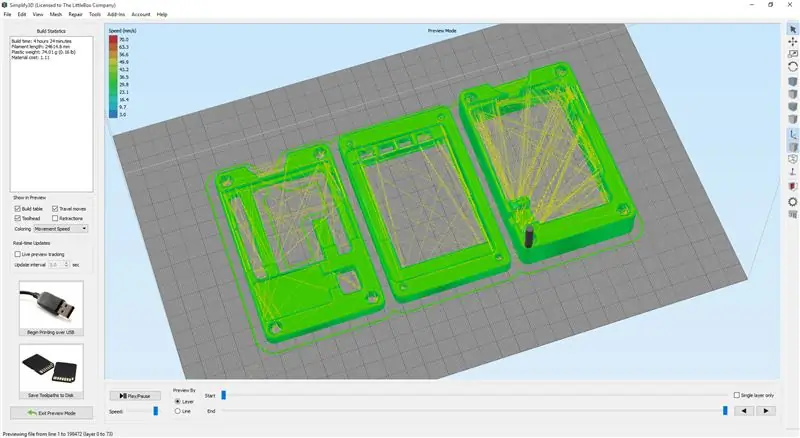

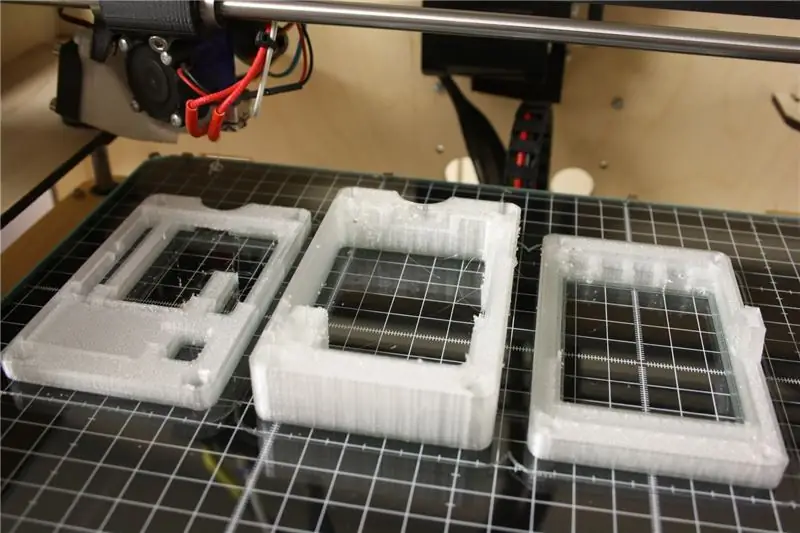
Τυπώνω
Το 123D Design μπορεί να εξάγει αρχεία STL για χρήση με τεμαχιστές. Χρησιμοποιώ το Simplify3D αλλά υπάρχουν πολλά άλλα συμπεριλαμβανομένων των Cura και Repetier.
Μόλις εξαχθούν τα STL, μπορούμε να τα εισάγουμε στον τεμαχιστή μας. Κόψτε τα αρχεία και δημιουργήστε τον κωδικό G για εκτύπωση. Έχω χρησιμοποιήσει το Natural PLA για την πρώτη δοκιμαστική εκτύπωση. Χρειάστηκαν περίπου 10 ώρες για να εκτυπωθούν όλα τα μέρη.
Test Fit
Πραγματοποιήστε τη διαδικασία συναρμολόγησης και ελέγξτε ότι όλες οι οπές συμμορφώνονται με τα εξαρτήματα, ότι η κάμερα FFC ταιριάζει στην υποδοχή και ότι η οθόνη LCD και τα κουμπιά ευθυγραμμίζονται σωστά.
Διαπίστωσα ότι η αποκοπή για τη βάση του τρίποδου δεν λειτούργησε πολύ καλά, οπότε θα το διορθώσουμε αυτό και μερικά άλλα ζητήματα στο επόμενο βήμα.
Βήμα 11: Διορθώσεις
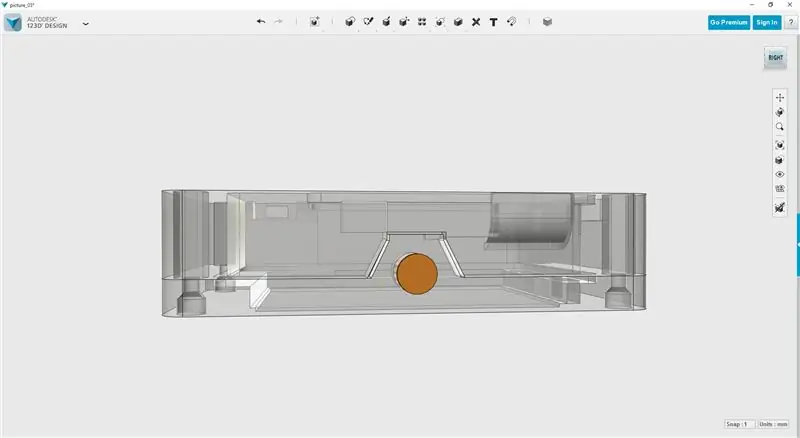
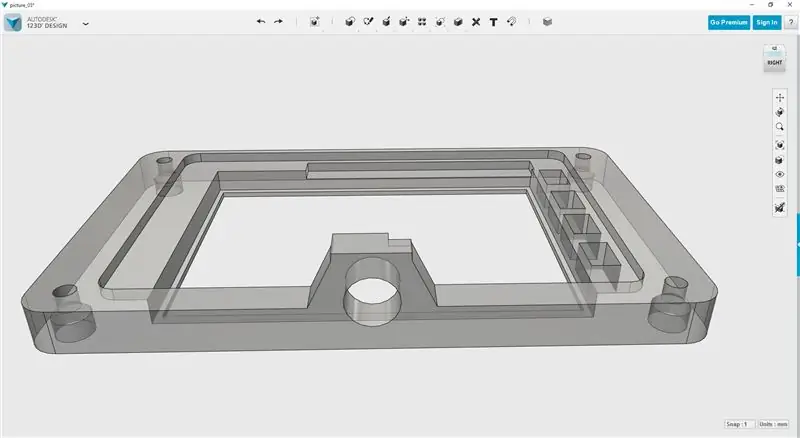

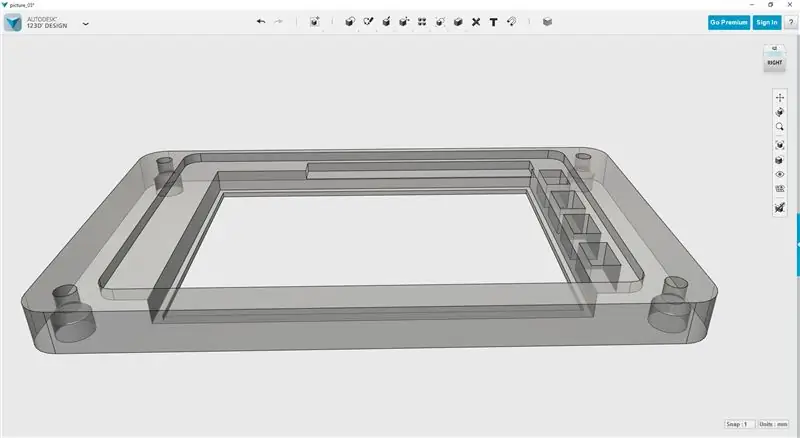
Το χτύπημα στο στρώμα LCD για το ορείχαλκο ένθετο χρειάζεται αλλαγή. Το σχέδιο είναι να το μεταφέρετε στο μεγαλύτερο τμήμα σε έναν κατάλληλο χώρο όπου δεν θα διακόψει με τίποτα.
Το πρώτο βήμα είναι να αφαιρέσετε το παλιό περίβλημα. Είναι μια απλή διαδικασία αφαίρεσης του ανεπιθύμητου τμήματος.
Στη συνέχεια μετακινήστε το μοντέλο από το ορείχαλκο ένθετο στο σημείο που θέλετε και δημιουργήστε μια νέα υποδοχή με το εργαλείο αφαίρεσης.
Έπρεπε να παίξω λίγο με τις τρύπες για τα κουμπιά LCD για να ευθυγραμμιστούν τα πράγματα.
Βήμα 12: Τελική συνέλευση




Έχω επανεκτυπώσει τα μέρη σε διαφανές Natural PLA, με εξαίρεση το μπροστινό κάλυμμα που έχει κατασκευαστεί με διάφανο κόκκινο M-ABS και το κάλυμμα του φακού είναι σε μαύρο PLA.
Τώρα ήρθε η ώρα να συνδυάσετε την κάμερα!
Στο καλώδιο τροφοδοσίας από το PowerBoost έσπρωξα τους θηλυκούς συνδετήρες DuPont. Δεν ταίριαξα με το συνηθισμένο πλαστικό περίβλημα τότε, καθώς είναι πολύ μεγάλα για να μπουν στο χώρο μεταξύ της οθόνης LCD & Raspberry Pi. Η κάλυψη τους με ένα μήκος θερμοσυρρίκνωσης θα τους σταματήσει να βραχυκυκλώνουν οτιδήποτε αν κινούνται λίγο.
Διαπίστωσα ότι δίνοντας στο FFC μια μικρή καμπύλη διευκόλυνε πολύ την τροφοδοσία μέσω των υποδοχών.
Μπορείτε να μειώσετε το μήκος του καλωδίου της μπαταρίας, αν θέλετε, αλλά βεβαιωθείτε ότι είτε διατηρείτε την παλιά ταινία καπτόν είτε την αντικαθιστάτε ιδανικά με νέα ταινία.
Τοποθετήστε τις βίδες και τις αντοχές από ορείχαλκο για να τελειώσετε την κάμερα. Στη συνέχεια θα το ενεργοποιήσουμε.
Βήμα 13: Ενεργοποιήστε



Τοποθετήστε την κάρτα MicroSD, δώστε λίγο χυμό αν νομίζετε ότι η μπαταρία είναι χαμηλή, και όταν είστε έτοιμοι, σύρετε το διακόπτη τροφοδοσίας.
Η οθόνη θα γίνει λευκή για λίγα δευτερόλεπτα ενώ το σύστημα ξεκινά, η ακολουθία εκκίνησης θα εμφανίζεται στην οθόνη αρκετά γρήγορα.
Αφού φορτωθεί, πλοηγηθείτε στα μενού και ορίστε την επιλογή Αποθήκευση σε DropBox ή όπου θέλετε!
Πήγαινε να βγάλεις φωτογραφίες
Μπορείτε να απενεργοποιήσετε την κάμερα βγάζοντας το λογισμικό (μέσω του μενού ρυθμίσεων) και, στη συνέχεια, πατήστε το κουμπί λειτουργίας στην οθόνη LCD. Τέλος, όταν το Power Down έρχεται στην οθόνη LCD, μπορείτε να χάσετε την τροφοδοσία με τον διακόπτη. Εναλλακτικά, ενώ βρίσκεστε στο λογισμικό, πατήστε το κουμπί λειτουργίας στην οθόνη LCD και περιμένετε έως ότου η οθόνη της κάμερας δεν ανταποκρίνεται. Δώστε του λίγα δευτερόλεπτα περισσότερο και στη συνέχεια απενεργοποιήστε την τροφοδοσία με τον διακόπτη.
Βήμα 14: Τοποθέτηση σε τρίποδο και δείγματα εικόνων




Αφαιρέστε το αποσπώμενο στήριγμα τρίποδου από το τρίποδό σας, βιδώστε το στη βάση της φωτογραφικής σας μηχανής και τοποθετήστε το στο τρίποδο.
Απολαμβάνω:)


Δεύτερο βραβείο στο διαγωνισμό Raspberry Pi
Συνιστάται:
3D εκτυπωμένη λάμπα διάθεσης LED: 15 βήματα (με εικόνες)

3D Printed LED Mood Lamp: Είχα πάντα αυτή τη γοητεία με τους λαμπτήρες, οπότε η δυνατότητα να συνδυάσω την 3D Printing και το Arduino με LED ήταν κάτι που έπρεπε να ακολουθήσω. Η ιδέα είναι πολύ απλή και το αποτέλεσμα είναι ένα από τα πιο ικανοποιητικά οπτικά εμπειρίες που μπορείτε να βάλετε
Τρισδιάστατη εκτυπωμένη κάμερα Gimbal (Διαγωνισμός Tinkercad): 6 βήματα

3D Printed Camera Gimbal (Διαγωνισμός Tinkercad): Γεια σας, αυτό είναι ένα gimbal κάμερας που σχεδίασα στο Tinkercad. Το κύριο gimbal φτιάχτηκε από This Jar Handle και ένα gimbal / γυροσκόπιο πέντε δαχτυλιδιών το οποίο δεν φαίνεται να βρίσκω πια. Το σχέδιο Tinkercad μπορείτε να το βρείτε εδώ. Αυτό σχεδιάστηκε για να λειτουργήσει σε μια εξουσία
Η ευκολότερη κάμερα web ως κάμερα ασφαλείας - Ανίχνευση κίνησης και εικόνες με email: 4 βήματα

Η ευκολότερη κάμερα ως κάμερα ασφαλείας - Ανίχνευση κίνησης και εικόνες μέσω ηλεκτρονικού ταχυδρομείου: Δεν χρειάζεται πλέον να κατεβάζετε ή να διαμορφώνετε λογισμικό για να λαμβάνετε εικόνες που εντοπίζονται από την κάμερα στο email σας - απλά χρησιμοποιήστε το πρόγραμμα περιήγησής σας. Χρησιμοποιήστε ένα ενημερωμένο πρόγραμμα περιήγησης Firefox, Chrome, Edge ή Opera σε Windows, Mac ή Android για να τραβήξετε την εικόνα
Upcycled κάμερα εφεδρική κάμερα: 7 βήματα (με εικόνες)

Upcycled Camcorder Backup Camera: Είμαι βέβαιος ότι οι περισσότεροι από εσάς που διαβάζετε αυτό έχετε ένα συρτάρι ή ένα ντουλάπι κάπου γεμάτο από κάποτε αγαπημένη τεχνολογία που μόλις έχει γίνει πολύ παλιά και ξεπερασμένη. Σίγουρα έχω το μερίδιό μου στην παλιά τεχνολογία και είναι λυπηρό να βλέπω τέτοιες δυνατότητες να χάνονται. Λοιπόν, σε αυτόν τον οδηγό, είμαι
Τρισδιάστατη εκτυπωμένη βάση στήριξης πυραύλων: 15 βήματα (με εικόνες)

Τρισδιάστατη εκτυπωμένη βάση στήριξης πυραύλων: wantedθελα να φτιάξω μια βάση δοκιμής πυραύλων ώστε να μπορώ να μετρήσω την ώθηση που παράγεται από τους κινητήρες πυραύλων. Μια βάση ώθησης βοηθά στο σχεδιασμό των πυραύλων δείχνοντας τα χαρακτηριστικά του κινητήρα πυραύλων
